


Win10 系统自带的病毒与威胁防护功能,即 Windows Defender,是一项设计用来保护用户免受各种网络威胁的重要安全工具。虽然这一功能提供了有效的防护,但在某些情况下,用户可能会需要暂时关闭此功能,本篇文章将为您详细讲解如何在 Windows 10 系统中关闭自带的病毒与威胁防护功能,确保您在操作过程中保持安全。
具体方法如下:
1、在 Windows 开始菜单界面,点击 设置 图标。
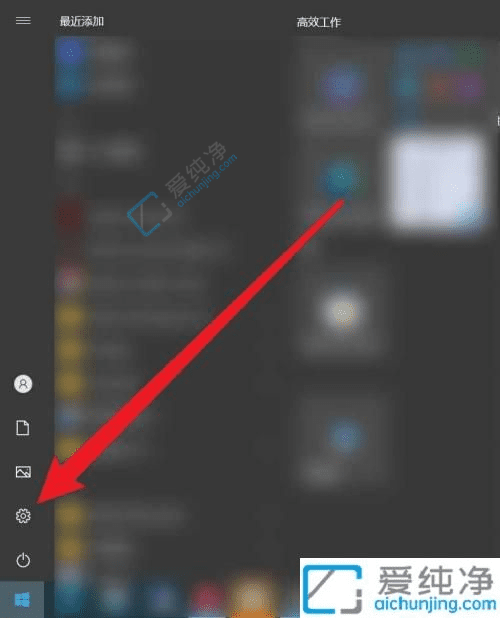
2、在 Windows 设置界面,点击 更新和安全。
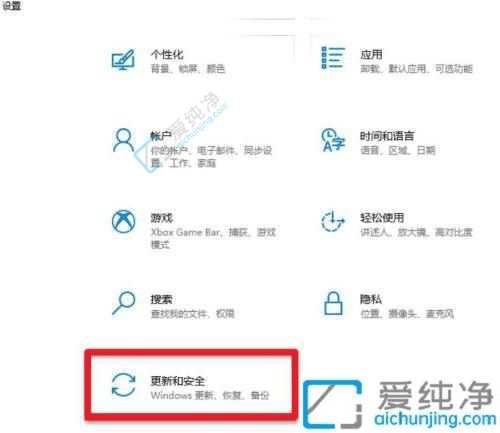
3、接着在更新设置界面,点击左侧的 Windows 安全中心。
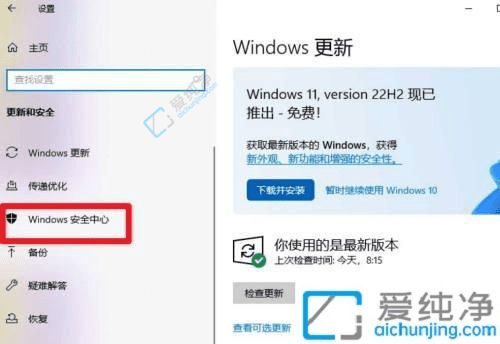
4、然后在 Windows 安全中心界面,点击 病毒和威胁防护。
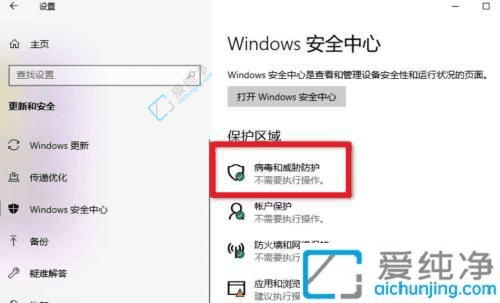
5、在病毒和威胁防护设置界面,点击 管理选项。
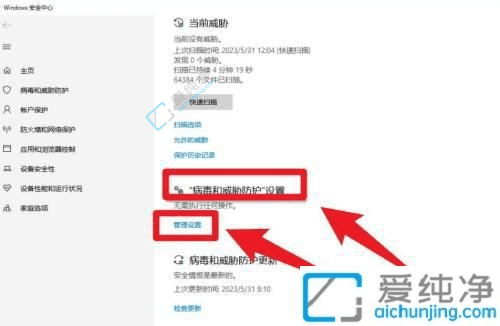
6、最后在弹出的界面,将开关选择为 关闭 即可。
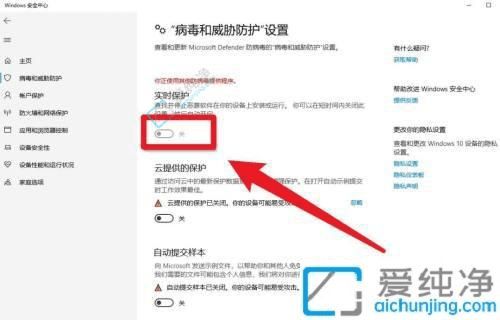
通过上述步骤,您已经成功关闭了 Win10 系统中的病毒与威胁防护功能。请记住,在关闭防护的同时,合理使用其他安全工具和防护措施,以保护您的电脑免受潜在威胁。
| 留言与评论(共有 条评论) |